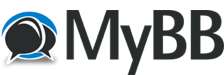
+- uhuC (https://uhuc.de)
+-- Forum: Community (https://uhuc.de/forum-3.html)
+--- Forum: Kommunikation (https://uhuc.de/forum-40.html)
+--- Thema: uhuC - Teamspeak 3 (ts.bka.li) (/thread-700.html)
uhuC - Teamspeak 3 (ts.bka.li) - BloxKilla - 24.05.2016
Teamspeak 3 einrichten
Hier einmal eine Erklärung für alle, die gerne am uhuC Miners Sprachchat teilnehmen möchten.
Was Ihr zwangsweise braucht ist ein Programm namens „Teamspeak 3“ sowie ein Headset mit Kopfhörern und Mikrofon.
Im Folgenden werde ich Euch einmal erklären, wie Ihr das Programm installieren könnt und es zum Laufen bringt.
Programm herunterladen
Als erstes ladet Ihr euch das Programm herunter.
Dabei ist wichtig zu Wissen, ob ihr ein 32-bit oder 64-bit System habt.
Dementsprechend wählt ihr den jeweiligen Download und wie bei allen CHIP-Downloadlinks zwingend Manuelle Installation aus:
Teamspeak 3 für 32-bit Systeme
Teamspeak 3 für 64-bit Systeme
Mit einem Rechtsklick auf den Arbeitsplatz und dem Klick auf „Eigenschaften“ kann man sehen,
welche Version von Windows Ihr benutzt 32-bit / 64-bit.
Installation
Während der Installation bestätigt Ihr alle Schritte mit „Weiter" und installiert das Programm auf der entsprechenden Festplattenpartition (Standard = Festplatte C:).
Programm einrichten
Habt Ihr das Programm gestartet, müsst Ihr den zu besuchenden Server unter Favoriten einspeichern, damit Ihr sofort Zugriff auf diesen habt.
Unter Favoriten -> Favoriten verwalten könnt Ihr einen neuen Server als Favorit hinzufügen.
Mit einem Klick auf „Neuer Favorit“ wird ein neuer Favorit angelegt.
Nun müssen nur noch die Daten des Servers eingegeben werden.
Dort tragt ihr den Namen des Servers ein (ihr dürft selbst einen auswählen).
Die Adresse sowie euer Nickname bzw. Minecraftname (Grünes Kästchen, siehe Bild), mit dem Ihr euch auf Teamspeak anmelden wollt, sollten ebenfalls ausgefüllt werden.
Als Label (Servernamen) gebt ihr am besten uhuC ein.
Die Adresse ist : ts.bka.li
Das Feld Server Passwort bleibt in diesem Falle frei.
![[Bild: 8d0e12-1464124513.png]](http://www.bilder-upload.eu/upload/8d0e12-1464124513.png)
Habt Ihr euren Namen gewählt, klickt Ihr auf „Anwenden“ und dann auf „OK".
Unter dem Reiter „Favoriten“ sollte nun der zuvor eingerichtete Server zu finden sein.
Mit einem Klick auf diesen könnt Ihr auf den uhuC Teamspeak-Server verbinden.
Da die Standard Sicherheitsstufe nach der Teamspeak Installation zu niedrig angesetzt ist,
kommt ein Hinweisbild, dass die Sicherheitsstufe von 8 auf 20 erhöht werden muss, dem stimmt man zu.
Einrichtungsassistent
Mit dem Einrichtungsassistenten seid Ihr auf der sicheren Seite was das Konfigurieren Eures Teamspeaks angeht.
Nachdem man seinen Nicknamen (Minecraftnamen) gewählt hat, soll man sich für Sprachaktivierung oder Push-to-Talk entscheiden.
Bei der Sprachaktivierung aktiviert sich das Mikrofon sofort, sobald das eingehende Geräusch eine bestimmte Lautstärke erreicht hat.
Bei der Push-to-Talk Option wird nur etwas gesendet, solange man einen bestimmten Knopf drückt.
So vermeidet man, das etwas, was gar nicht für die Allgemeinheit gedacht war, im Channel zu hören ist.
Wir entscheiden uns für die Push-to-Talk Variante und wählen noch eine Taste aus, die gedrückt werden muss, wenn wir sprechen wollen.
Im nächsten Schritt wird der Geräuschepegel bzw. die Mikrofonsensibilität eingestellt. Sprecht einfach kurz hinein und sobald ein Balken erscheint, ist alles okay.
Das Mikrofon scheint offensichtlich zu funktionieren.
![[Bild: 560d72-1464126182.png]](http://www.bilder-upload.eu/upload/560d72-1464126182.png)
Zum Schluss, kann man noch einmal die Moderatorenstimme auswählen, die einem verschiedene Dinge mitteilt – zum Beispiel,
dass ein User einem Channel beigetreten ist, man sein Mikrofon ausgeschaltet hat, und so weiter.
![[Bild: de02c9-1464126118.png]](http://www.bilder-upload.eu/upload/de02c9-1464126118.png)
Mit diesen Knöpfen kann man sein Mikrofon stummschalten (links) und seine Lautsprecher stummschalten (rechts).
Dies sind zugleich die wichtigsten Knöpfe des Programms.
Sich orientieren
Kommt Ihr auf den Server, befindet Ihr euch erst einmal in der Eingangshalle.
Mit einem Doppelklick uhuC Miners wechselt Ihr in den uhuC zugehörigen Channel.
Personen ohne Mikrofon werden nicht reden können. Bei ihnen wird dauernd ein Symbol mit einem durchgestrichenen Mikrofon angezeigt.
Im uhuC Miners Channel wird Deutsch gesprochen, seid respektvoll und habt Spaß